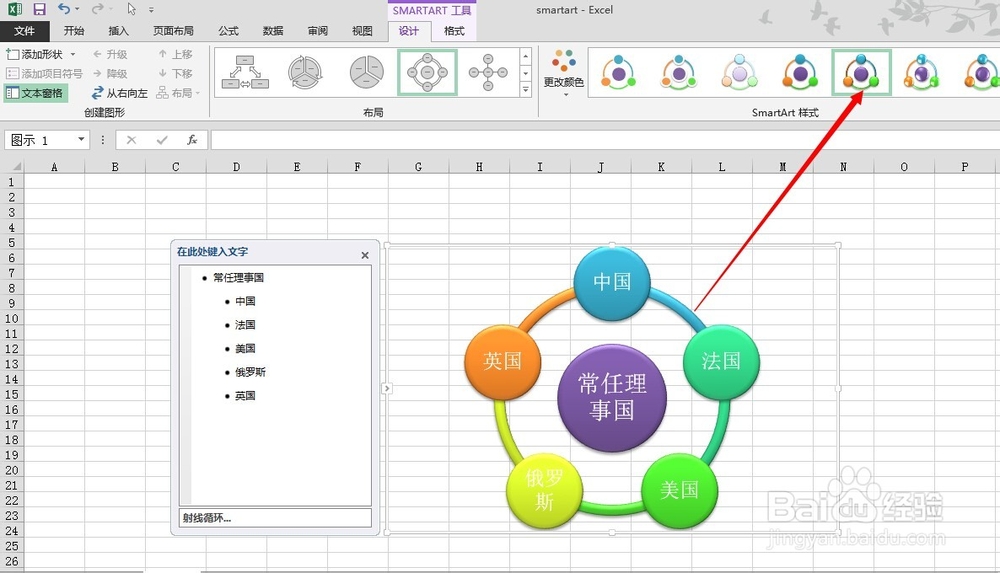1、 插入SMART流程表 点击【插入】→【smartART】;在弹出的【选择smartArt】图形中选择你需要的流程图:列表、流程、循环、层次结构、关系等等。
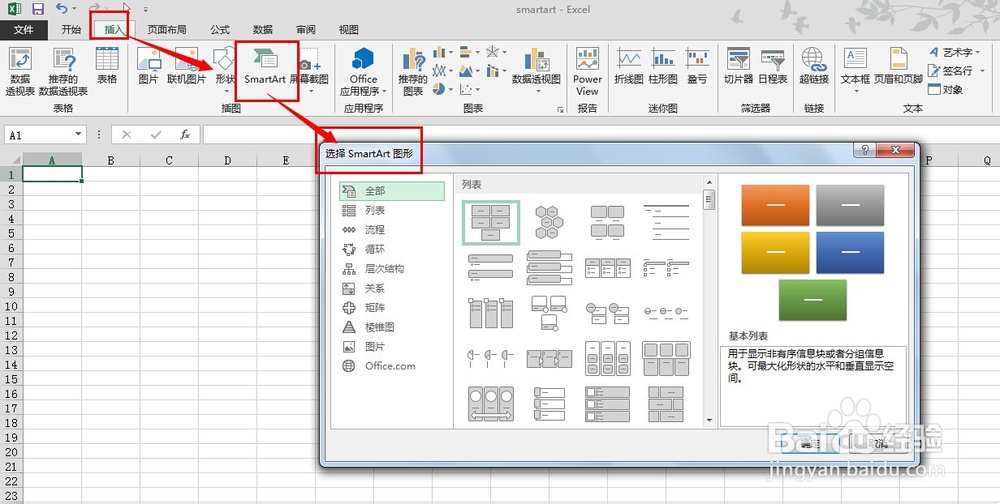
2、 小编选择如图所示的一个流程表,点击【设计】→【文本窗格】;就会发现在流程表旁边弹出一个与流程表相关联的文本窗格。
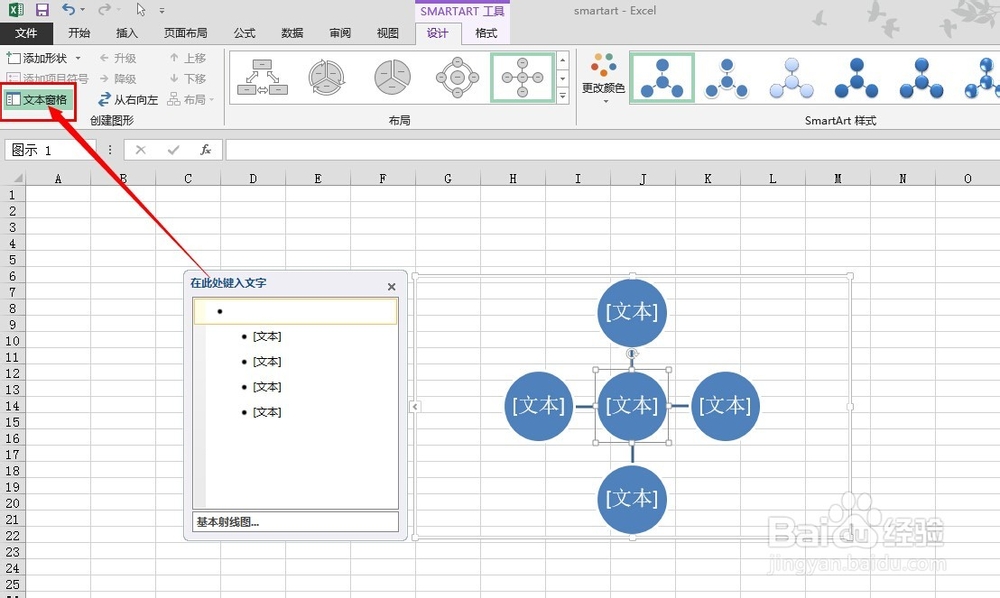
3、 我们在文本窗格中键入内容,如图所示。
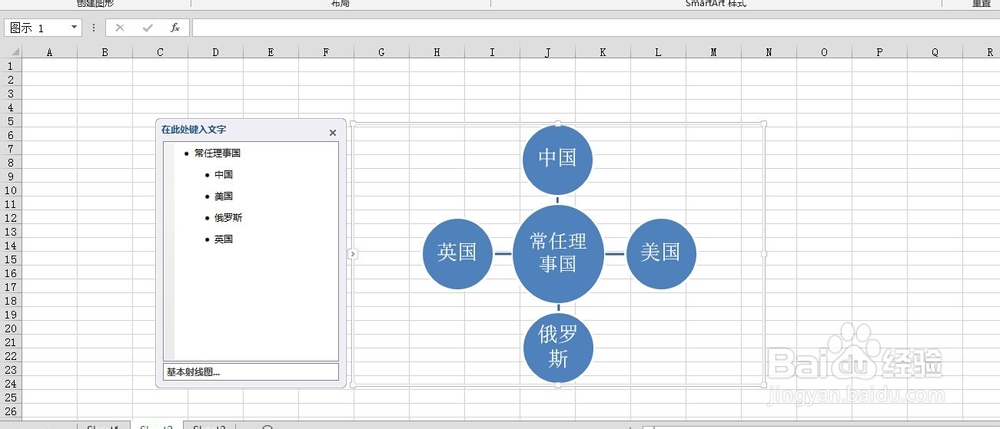
4、我们会发现少了一个格子写上第五个国家。点击【设计】→【添加形状】→【在后面添加】;效果如图
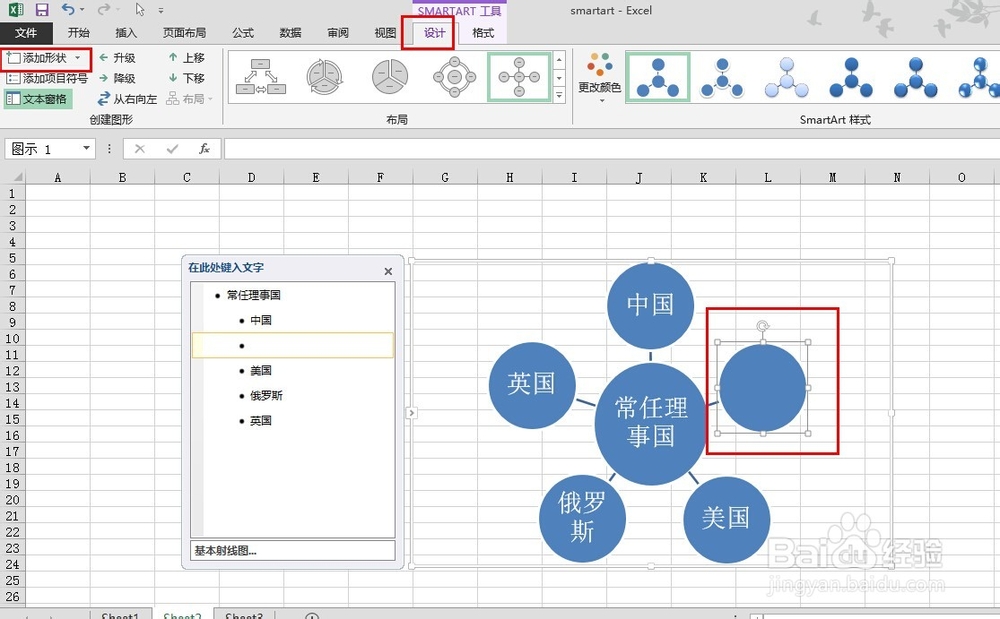
5、更改布局 在完成内容的键入后,如果我们对该流程表不满意的话可以更改其布局;点击【设计】→【布局】→【其他布局】中选择合适的布局。
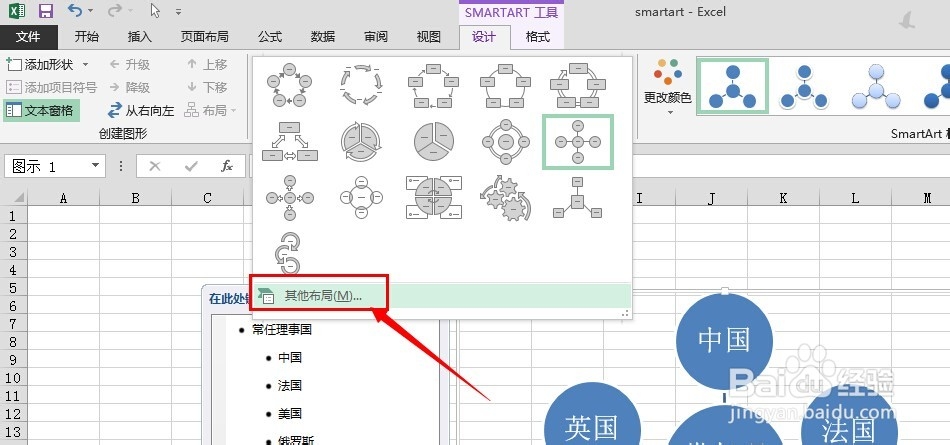
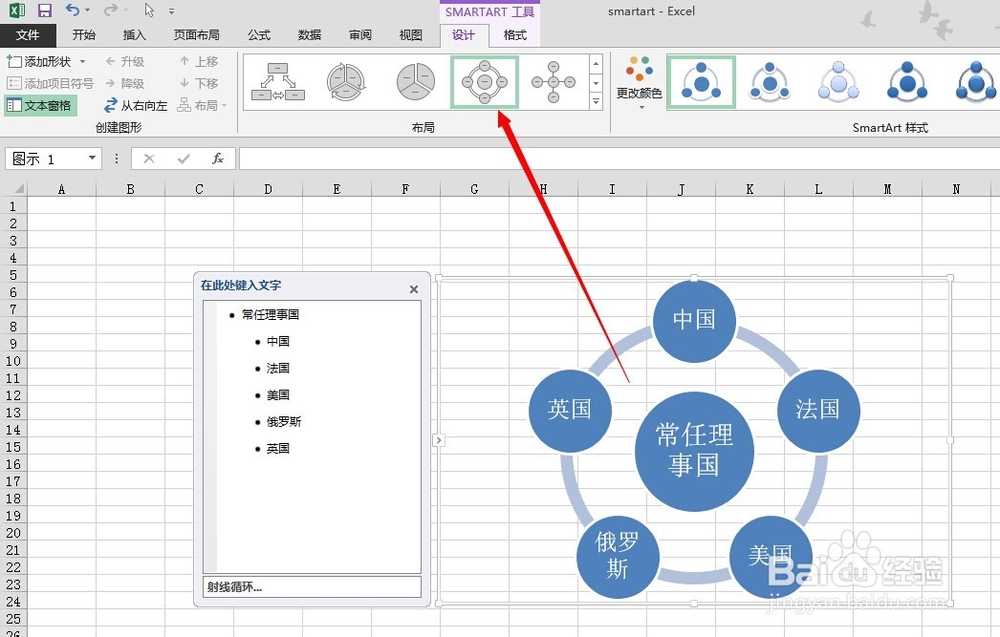
6、更改样式 布局确定后还可以选择样式;点击【设计】→【样式】;在样式组中选择合适样式,如图所示 通过这样一系列的操作,一个漂亮的流程表就做出来了。